那可以和專屬鍵盤底座合體 / 分離的獨特功能。接上鍵盤之後的 Eee Pad Transformer 雖然比 10 吋小筆電還重,但需要大量輸入文字的時候更加方便,而且鍵盤底座還提供額外的電力,可說是的方便設計。這樣的 Eee Pad Transformer 你有興趣嗎?有的話就接著來看看我們的試玩體驗吧。

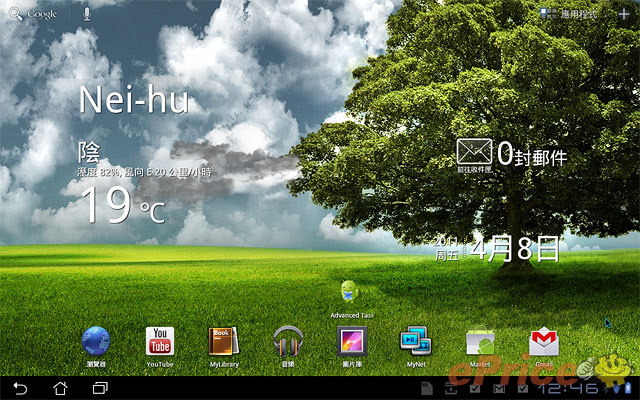
▲ 採用好玩又很有新鮮感的 Android 3.0 系統。
Android 3.0、NVIDIA Tegra 2 雙核、IPS 面板
前陣子 ePrice.HK 已報導過另一台 Android 3.0 高階隨身 Pad:MOTO XOOM。XOOM 是一台規格很強的 10 吋 Pad 沒錯,但 Eee Pad Transformer 和 XOOM 相比卻毫不遜色喔。像 NVIDIA Tegra 2 雙核處理器、1 GB 記憶體和 500 萬像素相機、雙喇叭、光源感應器、方向感應器都是 Eee Pad Transformer 的標準配備,儲存空間則是有 16 GB、32 GB 兩主選擇。但 Eee Pad Transformer 的優點之一是 10.1 吋螢幕 (解析度 1280 x 800) 採用 IPS 面板,所以有著更出色的顯示效果。最重要是快過 MOTO XOOM 賣價,更有晒價錢,大家可看回我們之前的報導
延伸閱讀:Eee Pad Transformer 開賣 $3980

▲ 可和鍵盤合體雖然方便,但實測重量達到 1.33 kg,比 10 吋小筆電還重.......
I / O 部份,雖然 Eee Pad Transformer 不連鍵盤,本體僅有 micro SD 記憶卡插槽和 mini HDMI 輸出埠 (可以及時輸出介面、照片、影片、網頁、遊戲等畫面到電視上);但經由鍵盤底座的加持,可以多出兩組標準的 USB 2.0 連接埠和另一組讀卡機 (MMC、SD、SDHC),可以直接讀取 USB 隨身碟、外接 USB 滑鼠來使用,周邊連接性相當豐富。不過 Eee Pad Transformer 規格看來很好,但卻只有 Wi-Fi 版本而已,無法透過 3.5G 網路隨處行動,這點算是一個較大的缺憾。

▲ 單 Pad 本體實測重量約 690 g。

▲ 鍵盤底座的重量則是約 640 g。
下方也附上 Eee Pad Transformer 和 MOTO XOOM 的簡單規格比較表讓大家參考一下。
| 型號 | Eee Pad Transformer | MOTO XOOM 3.5G 版 |
| 處理器 | NVIDIA Tegra 2 / 1.0 GHz | NVIDIA Tegra 2 / 1.0 GHz |
| 作業系統 | Android 3.0 | Android 3.0 |
| 螢幕 | 10",電容觸控、IPS 面板 | 10.1",電容觸控 |
| 解析度 | 1280 x 800 | 1280 x 800 |
| 相機 | 前 1.2 MP / 後 5 MP | 前 2 MP / 後 5 MP LED 閃燈 |
| 錄影 | 720p | 720p |
| 記憶體 | 1 GB | 1 GB |
| 儲存空間 | 最大 32 GB | 32 GB |
| 網路連接 | 802.11b/g/n 無線網路 Only | 802.11b/g/n 無線網路、 10.2Mbps HSDPA / 5.76Mbps HSUPA |
| I / O | mini HDM、micro SD 計憶卡槽、USB 2.0 x 2 (底座)、SD 記憶卡槽(底座) | micro HDMI、micro USB 插槽 |
外型出色、質感很優
說真的,Eee Pad Transformer 算不上輕巧 (但 Pad 本體至少比 XOOM 輕了一點),同時機身也沒有特別纖薄 (厚度 13 mm);但質感方面還真的沒話說,用料不錯,而且金屬機身質感還滿細緻的,連鍵盤底座也是金屬材質,尤其是和鍵盤底座合體之後,怎麼看都不會覺得它是 Pad ,而是一台 Netbook。

▲ 不知情的人看到 Eee Pad Transformer ,很容易把它誤認成 Netbook。

▲ 背面的紋路設計可以防滑,也不太會沾染油污 (防不防刮我就不敢說了..)。

▲ 低調設計的 500 萬機背相機 (沒有 LED 閃燈)。

▲ 最大開蓋角度。

▲ 掀開上蓋後,機身會稍微被墊高一點。

▲ 上蓋差不多壓低到圖片中的角度,畫面就會自動鎖定。
Pad 本體 I / O 不足
目前看到的 10 吋 Android 3.0 的 Pad,正面都沒有按鍵配置,只有螢幕和螢幕邊框,這點在 Eee Pad Transformer 也是一樣的。Eee Pad Transformer 正面除了最外側的金屬邊之外,內側的黑色螢幕邊框和螢幕,都被一大片鏡面所包覆;乾淨的時候當然是很漂亮啦,但真的很會沾指紋,惱人的反光也是免不了的 (和鍵盤合體時,螢幕上方特別容易髒,因為要掀蓋的時候幾乎都會碰到....)
若是只看平板本體,I / O 部份只有 3.5 mm 耳機孔、mini HDMI 、micro SD 卡插槽可以用,要接上鍵盤才能享用兩組標準 USB 2.0;所以若是沒有購買鍵盤底座的話,周邊擴充性就不是很優。

▲ 少了鍵盤的 Pad 本體,看起來就變的比較樸素。

▲ 螢幕上方有 120 萬畫素相機。同時這也是小編試用期間,最容易沾到指紋的區塊。

▲ 平板左側,電源鍵、音量調整鍵和一組喇叭在這裡。

▲ 平板右側,這裡有 3.5 mm 耳機孔、mini HDMI、micro SD 卡插槽和另一組喇叭。

▲ 平板底部中央是 Eee Pad 系列將統一使用的 40 pin 插孔,充電、同步都靠它。至於 40 pin 插孔兩邊的孔則是和鍵盤合體時固定用的。
不錯用的鍵盤
接著再來看看 Eee Pad Transformer 的專屬鍵盤底座。鍵盤底座的外型設計、用料都和平板部分差不多,轉軸部份附有一個卡榫開關,往左一撥就能簡單把平板從鍵盤分離,同時支援熱插拔。雖然說分離平板的方法很簡單,但 ASUS 把整個固定機構做的相當牢靠,除非透過卡榫開關,要不然平板幾乎是不會從鍵盤底座鬆脫的。

▲ 鍵盤轉軸上的卡榫開關。

▲ 牢靠的的固定機構。

▲ 從平板部分把整台 Eee Pad Transformer 拿起來也不會有問題 (沒事不建議這樣做)。

▲ 鍵盤底部,設計上就和平版的背面是一樣的。
Eee Pad Transformer 的專屬鍵盤底座,採用和 ASUS 筆電相同的朱古力按鍵設計,觸控板樣式也讓人有似曾相識的感覺。基本上這組鍵盤的按鍵手感不錯,但重點是內建了許多實用的快捷鍵,讓使用上更加簡便。至於是哪些快捷鍵呢?首先 Android 裝置最基本的返回、搜尋和 Home 鍵通通有,Menu 鍵也有,然後還有無線網路、藍牙快捷鍵以及設定快捷鍵 (按了直接進入設定畫面)。鍵盤上直接內建截圖快捷鍵 (等同於一般電腦鍵盤的 Prt Scrn 鍵),用來 Capture 畫面特別有用。

▲ 質感滿不錯的鍵盤底座

▲ 有了返回鍵真的挺方便的,另外也有附上觸控版鎖定鍵。
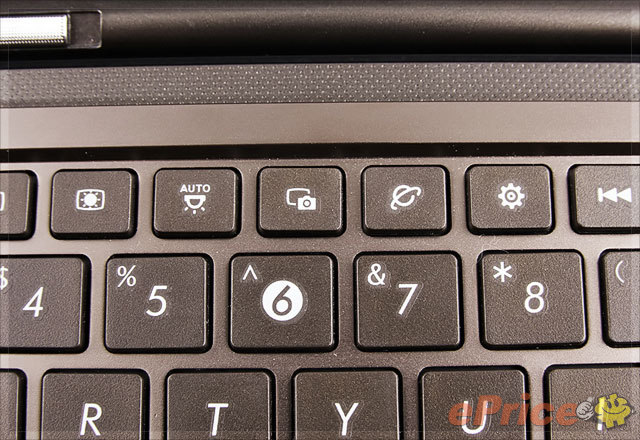
▲ 有相機圖示的就是截圖鍵,右邊兩個則是瀏覽器快捷鍵和設定快捷鍵。

▲ 搜尋和 Home 鍵在左下角,不知道為何不和返回鍵做在一起?
鍵盤下方的觸控版看來和一般的 Eee PC Netbook 好似,而且也支援多指觸控功能,可以用來放大 / 縮小圖片或網頁,也能用來切換頁面 (但還是直接透過觸控螢幕操作比較方便)。

▲ 觸控版支援多點觸控。
多種輸入法選擇
除了提供實體鍵盤讓打字更方便之外,Eee Pad Transformer 也提供多種中文輸入法選擇,包括注音、拼音、倉頡、筆劃、手寫都有。只要先到設定去勾選想用的輸入法,之後就可以直接在不同輸入法之間切換使用。另外,和鍵盤合體的狀態下,若你硬是不想用鍵盤輸入文字,點選畫面右下角的鍵盤圖示就可使用虛擬鍵盤輸入文字。
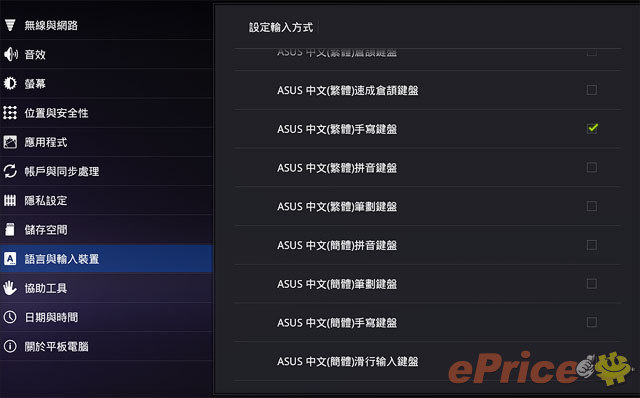
▲ 多種輸入法讓你挑選。
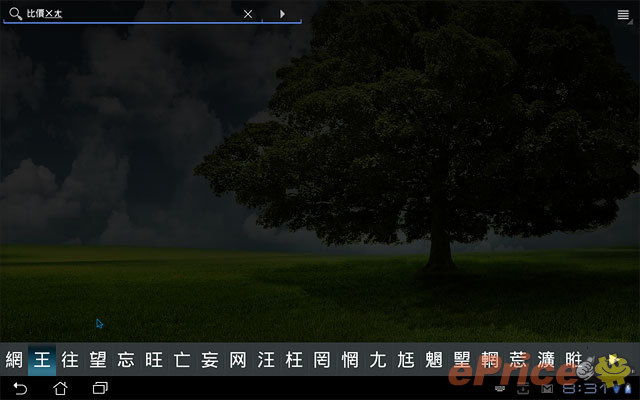
▲ 設定好的輸入法,只要按下 Ctrl + Space 就可以快速切換,就和你用電腦的習慣一樣。
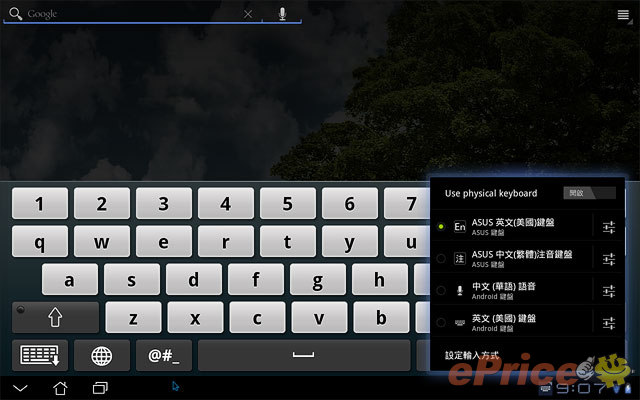
▲ 畫面右下角的鍵盤圖式可以切換實體和虛擬鍵盤,也可以進行輸入法設定。
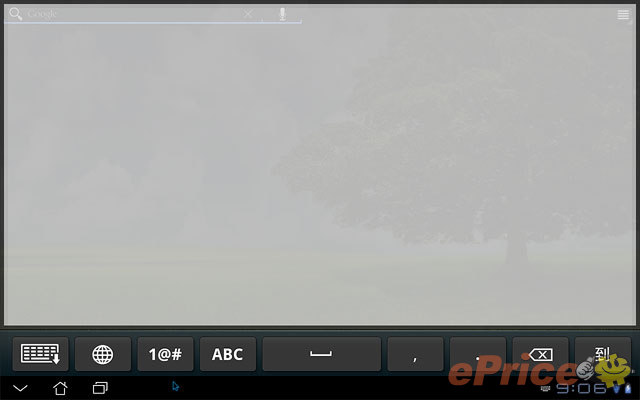
▲ 這是手寫輸入法,可以看到手寫區塊有夠大。
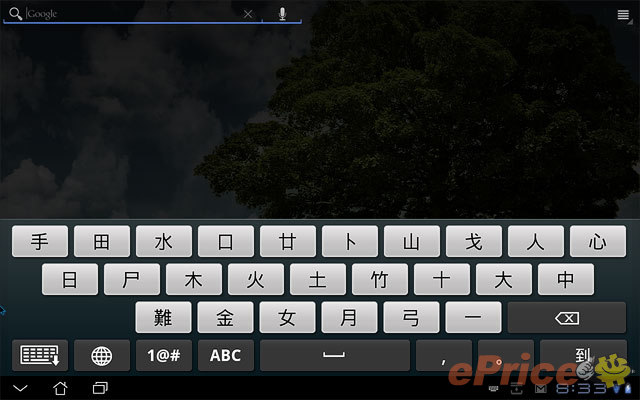
▲ 倉頡輸入法,但跟 Windows 版本還是有分別,主要是字根及聯想時還是不同,若你是打倉頡高手,在 Android 3.0 下速度必減一半,要慢慢打才OK,此外全型標點輸入也沒有 Windows 方便,沒有組合鍵可叫它全型標點出來,比 Mac 版更難習慣。
USB 連接埠用處多
接上鍵盤底座後的好處之一,就是多出兩組 USB 2.0 可以用,有了 USB 2.0 接孔,就可以連接 USB 隨身碟、USB 讀卡機、USB 外接硬碟、USB 滑鼠,想用藍牙滑鼠也是 OK 的。只要透過 USB 外接裝置,Android 3.0 介面又下方的狀態列就會顯示出來,讓你知道目前有哪些外接裝置,要卸載的話也只要點選狀態列的圖示即可。

▲ 鍵盤左側,有 40 pin 插孔和一組 USB 2.0 (藏在防塵蓋裡面)。

▲ 鍵盤右側,有讀卡機和另一組USB 2.0 (同樣藏在防塵蓋裡面)。
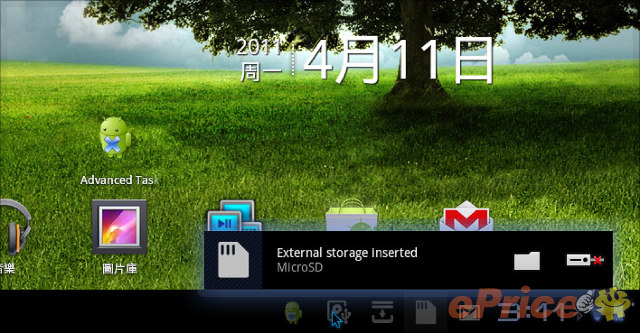
▲ 一偵測到外接裝置,主介面右下方就會出現相關資訊 (點選資料夾右邊的圖示即可卸載外接裝置)。
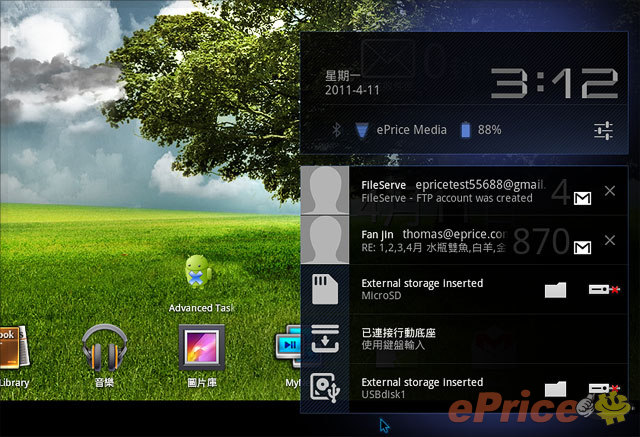
▲ 點開主界面右下角的狀態列表,可已看到所有的外接裝置。
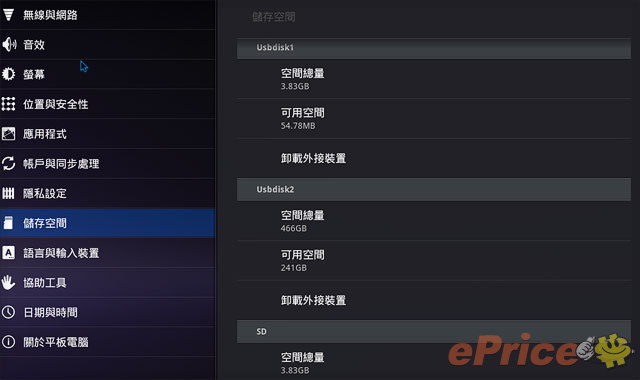
▲ 接上隨身碟或外接硬碟之後,可以在設定中看剩餘的容量資訊。
和 iPad 2 的小比較
把 iPad 2 拿來和 Eee Pad Transformer 的設計簡單比對一下。也許是眼睛不夠銳利吧,我們認為覺得 Eee Pad Transformer 的螢幕表現挺不錯的,和 iPad 2 相比也不會差太多。但說倒底螢幕表現到底好不好,有機會還是去親身體驗比較實在啦。

▲ iPad 2、Eee Pad Transformer 排排站,可以看出 Eee Pad Transformer 身型比較細長。

▲ 厚度方面,相近尺寸的平板很難有 iPad 2 (8.8 mm) 的對手,Eee Pad Transformer 也不例外囉。

▲ I / O 部份當然是 Eee Pad Transformer 比較豐富。

▲ 機背樣式,小編個人比較喜歡 Eee Pad Transformer 的設計風格。
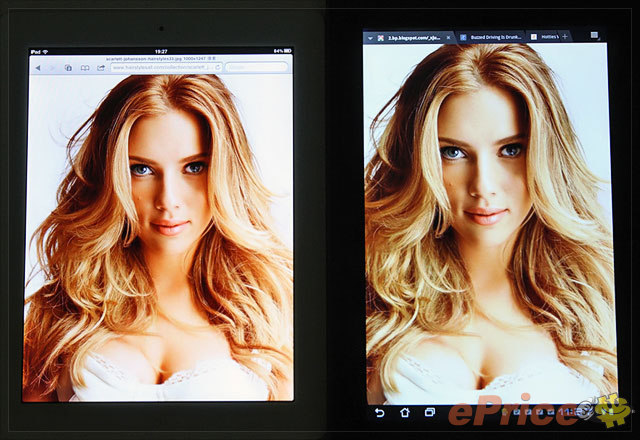
▲ 兩台都使用了 IPS 面板,同樣的照片 iPad 2 色澤比較飽和、艷麗,而 Eee Pad Transformer 則是稍微偏冷色調。但以小編不銳利的眼光來看,兩台的畫面表現其實沒有相差太多。
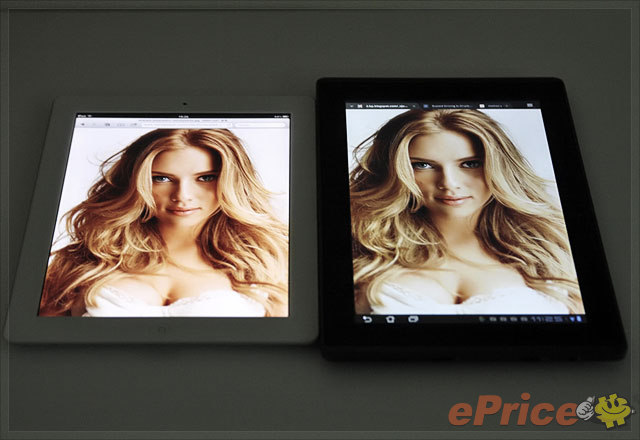
▲ 因為都是 IPS 面板的關係,所以兩台的可視角表現也差不多。
相信有不少朋友想把 Transformer 變為 Netbook,我們也找來也有 Android 為副系統的 Acer D255 作比較,Transformer 在體積上是又重點及大一點,但這個換來更好按的鍵盤,當然 Acer D255 有 Windows 7,Android 只是副菜,也不能變 Pad,用法也不會太相同。

▲ ASUS Eee Pad Transformer vs Acer D255

▲個人比較喜歡 ASUS Eee Pad Transformer 的朱古力按鍵

▲ 結合了鍵盤底座,Eee Pad Transformer 是大一點點
續航力很優
Eee Pad Transformer 組鍵盤底座內建一組額外的電池,合體之後會自動幫 Pad 充電 (功用類似行動電源),可以提供最多 16 小時的續航力 (光平版狀態最長 9.5 小時,接上鍵盤可達 16 小時)。前面關於續航力的說法,都是 ASUS 官方提供的數據。至於我們自己測試的情況呢,是在螢幕亮度、音量都調到一半,並且開啟無線網路的狀態下,利用 Pad 部分連續播放 MP4 格式影片。結果呢,光是 Eee Pad Transformer 平板部分就可以連續播放 6 小時 23 分鐘左右才沒電,若接上鍵盤底座應該可以挑戰連續播放影片 10 小時,提供給大家參考。

文章寫到這裡,本來應該接著介紹 Android 3.0 功能特色和 ASUS 內建的幾個 App,但我們怕整個文章會拉的又臭又長,所以決定把 Android 3.0 內容面的試用分享,留到 Eee Pad 變型 Pad 試玩體驗 (下) 再來介紹,請大家稍微等一下囉。




